Comment créer une story Facebook

Les stories Facebook peuvent être très amusantes à réaliser. Voici comment vous pouvez créer une story sur votre appareil Android et votre ordinateur.
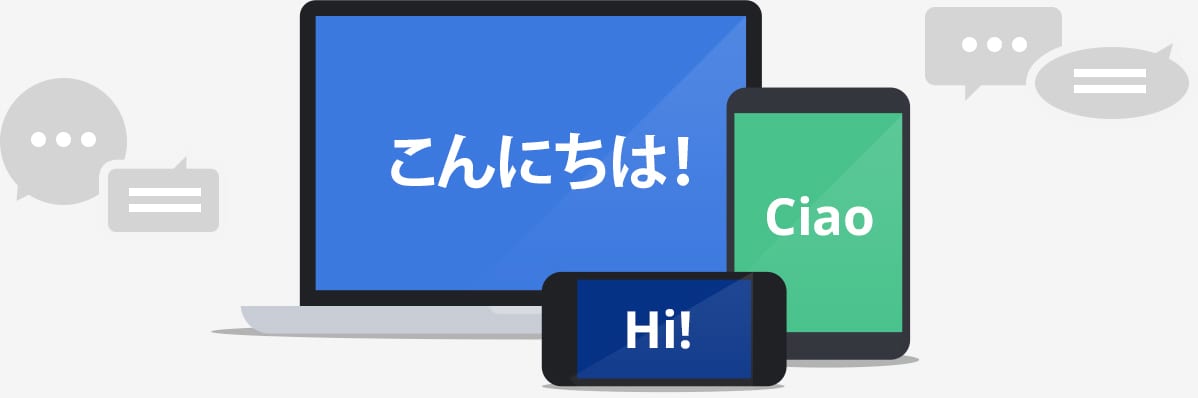
Lorsque vous voyagez à l'étranger, vous ne pouvez pas être sûr d'une connexion Internet fiable. Les réseaux Wi-Fi peuvent ne pas être disponibles partout et les données en itinérance peuvent être très coûteuses. Néanmoins, vous aurez probablement besoin d'un outil sur votre téléphone comme Google Translate lorsque vous êtes à l'étranger. Heureusement, Google propose une gamme de bibliothèques de traduction hors ligne que vous pouvez télécharger dans l'application Google Translate.
Ces bibliothèques de traduction hors ligne contiennent toutes les ressources dont votre téléphone a besoin pour traduire une langue dans une autre. L'installation d'une bibliothèque de langues hors ligne permettra à votre appareil de traduire même s'il n'a pas de connexion de données.
Pour télécharger une bibliothèque de traduction hors ligne, vous devez ouvrir l'application Google Translate. Une fois dans l'application, appuyez sur l'icône du menu burger dans le coin supérieur gauche.
Conseil : Il est recommandé de télécharger les bibliothèques de traduction hors ligne souhaitées avant de voyager, afin de pouvoir utiliser vos connexions de données et vos allocations existantes.
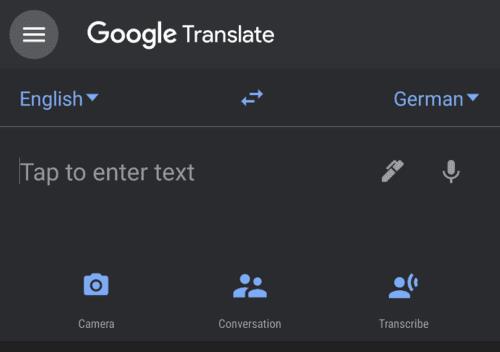
Appuyez sur l'icône du menu burger dans le coin supérieur gauche de l'application.
Ensuite, vous devez appuyer sur « Traduction hors ligne » pour afficher la liste des bibliothèques de traduction.
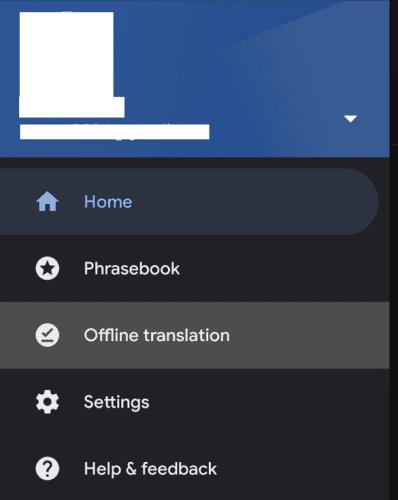
Appuyez sur « Traduction hors ligne » pour voir la liste des bibliothèques de traduction.
Appuyez sur une langue de la liste pour voir la taille de la bibliothèque et l'espace disponible sur votre appareil. Si vous êtes sûr de vouloir télécharger la bibliothèque de traduction hors ligne, appuyez sur télécharger.
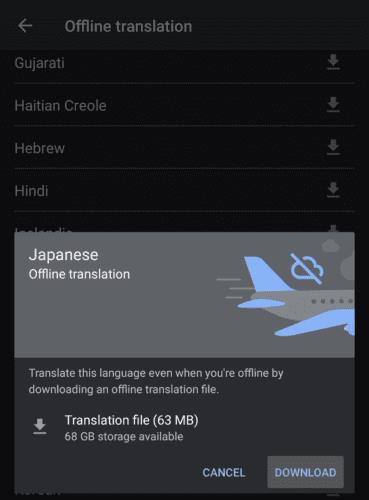
Appuyez sur une bibliothèque de langues hors ligne que vous souhaitez télécharger, puis appuyez sur « Télécharger ».
Certaines bibliothèques de traduction affichent deux langues. Ceux-ci sont spécifiquement destinés aux traductions entre les deux langues et sont principalement axés sur l'amélioration des traductions instantanées par appareil photo. Vous aurez également besoin des bibliothèques de traduction hors ligne pour les deux langues.
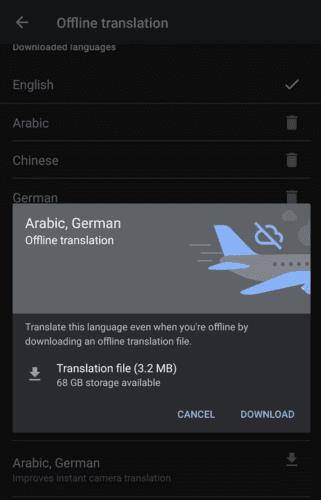
Supprimez les bibliothèques téléchargées en appuyant sur l'icône de la corbeille, puis en appuyant sur « Supprimer ».
Les bibliothèques de langues téléchargées seront affichées en haut de la liste des langues. si vous souhaitez supprimer une bibliothèque de votre appareil, appuyez sur l'icône de la corbeille à droite, puis appuyez sur « Supprimer » lorsque vous y êtes invité.
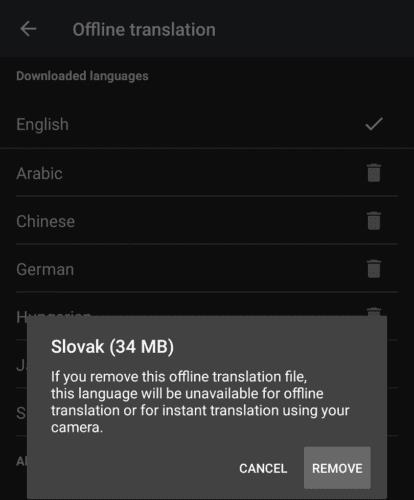
Supprimez les bibliothèques téléchargées en appuyant sur l'icône de la corbeille, puis en appuyant sur « Supprimer ».
Astuce : Google Translate préférera utiliser les traductions en ligne plutôt que hors ligne, même si vous avez installé la bibliothèque hors ligne et que vous avez une mauvaise connexion Internet. Cela peut entraîner des coûts de données inattendus lors de l'itinérance des données à l'étranger si vous ne faites pas attention. Pour forcer Google Translate à utiliser la bibliothèque de traduction hors ligne, désactivez toutes les connexions réseau sur votre appareil.
Les stories Facebook peuvent être très amusantes à réaliser. Voici comment vous pouvez créer une story sur votre appareil Android et votre ordinateur.
Découvrez comment désactiver les vidéos en lecture automatique ennuyeuses dans Google Chrome et Mozilla Firefox grâce à ce tutoriel.
Résoudre un problème où la Samsung Galaxy Tab A est bloquée sur un écran noir et ne s
Un tutoriel montrant deux solutions pour empêcher définitivement les applications de démarrer au démarrage de votre appareil Android.
Ce tutoriel vous montre comment transférer un message texte depuis un appareil Android en utilisant l
Comment activer ou désactiver les fonctionnalités de vérification orthographique dans le système d
Vous vous demandez si vous pouvez utiliser ce chargeur provenant d’un autre appareil avec votre téléphone ou votre tablette ? Cet article informatif a quelques réponses pour vous.
Lorsque Samsung a dévoilé sa nouvelle gamme de tablettes phares, il y avait beaucoup à attendre. Non seulement les Galaxy Tab S9 et S9+ apportent des améliorations attendues par rapport à la série Tab S8, mais Samsung a également introduit la Galaxy Tab S9 Ultra.
Aimez-vous lire des eBooks sur les tablettes Amazon Kindle Fire ? Découvrez comment ajouter des notes et surligner du texte dans un livre sur Kindle Fire.
Vous souhaitez organiser le système de signets de votre tablette Amazon Fire ? Lisez cet article pour apprendre à ajouter, supprimer et éditer des signets dès maintenant !






